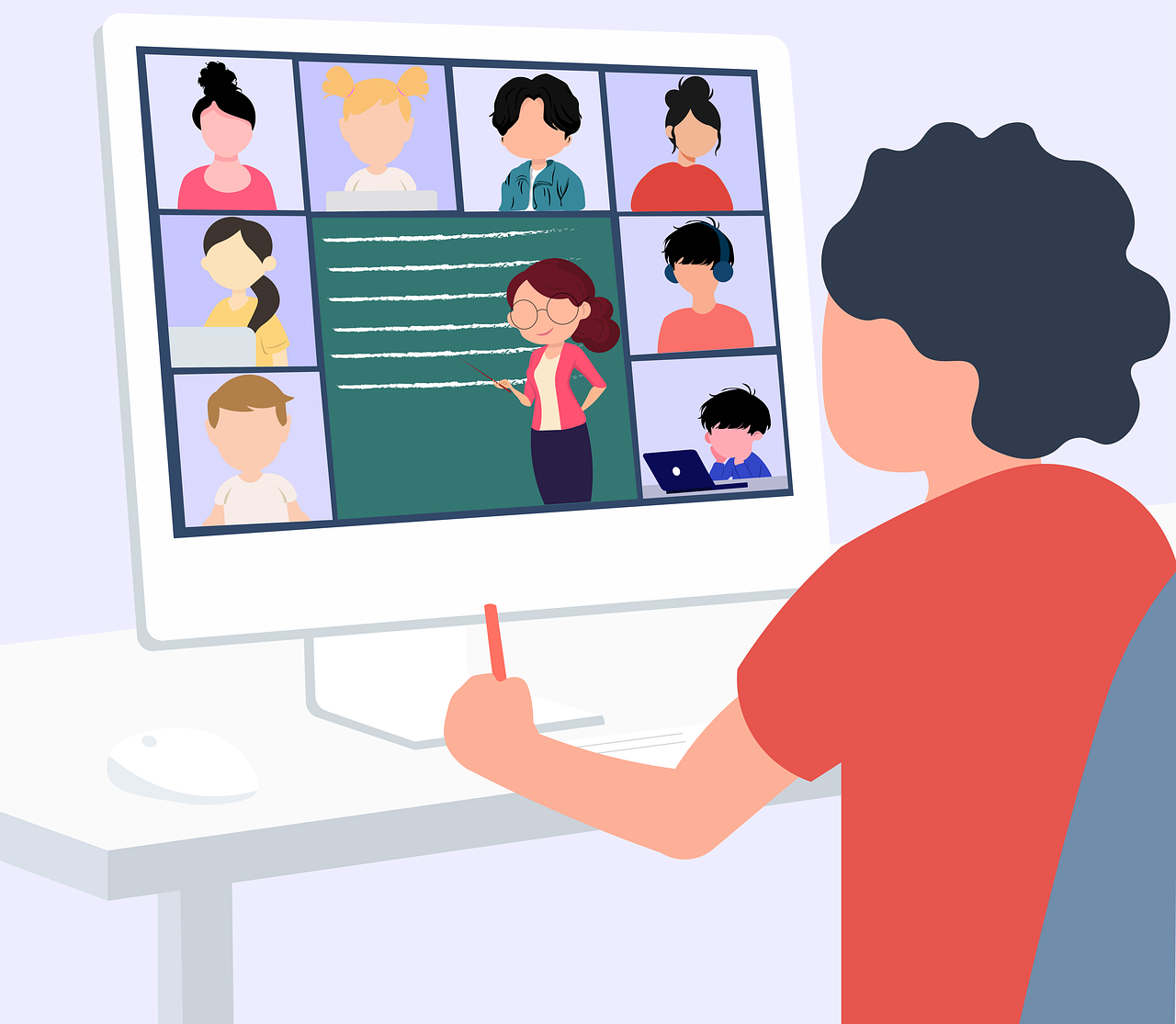Cara mengubah nama akun Anda di Google Meet sebenarnya sangatlah mudah. Anda tidak butuh mengeluarkan banyak waktu untuk mengubahnya.
Apalagi untuk saat ini, aktivitas forum belajar, diskusi, maupun bekerja adalah banyak dilakukan secara online. Terlebih mulai dari tahun 2020, aktivitas forum online banyak digelar dari rumah karena terjadi pandemi Covid-19 yang berakibat aktivitas sehari-hari kita pada saat itu adalah terbatas dan tak bisa tatap muka.
Dengan adanya Google Meet, aplikasi ini bisa membantu kita untuk bertatap muka secara online melalui komunikasi video baik itu acara penting atau tegur sapa biasa.
Apalagi dengan memberikan nama sendiri pada akun Google Meet Anda ataupun inisial, hal ini sangat diperlukan untuk memberikan rasa kehadiran Anda saat melakukan meeting.
Saat Anda ingin mengubah nama di akun Google, otomatis nama di akun Google Meet Anda juga akan berubah secara bersamaan. Jadi, sebelum Anda ingin mengubah nama pada akun Google Meet Anda, ubahlah terlebih dahulu nama pada akun Google Anda.
Dengan cara ini, Anda juga dapat memperbaiki sedikit kesalahan pada ejaan nama Anda di akun Google ataupun menambah inisial nama Anda dan nama keluarga.
Dan untuk mengubah nama pada akun Google Meet Anda, sebenarnya caranya cukuplah mudah dan tidak memakan banyak waktu. Anda bisa mengubahnya melalui laptop, desktop, dan perangkat seluler Anda lainnya.
Untuk lebih jelasnya, Anda bisa melihat penjelasan di bawah ini mengenai cara mengubah nama pada akun Google Meet.
1. Cara Mengubah Nama Akun Google Meet Menggunakan Komputer atau Desktop
Jika Anda ingin menggunakan komputer atau desktop untuk mengubah nama akun Google Meet Anda, silakan buka website meet.google.com dan masuklah di sana dengan akun Google Anda.
Setelah itu, klik pada ikon foto profil Anda yang terletak di bagian pojok kanan atas layar dan klik tombol 'Kelola Google Anda'.
Dengan mengkliknya akan membuka langsung halaman pengaturan Akun Google di tab terpisah dari browser atau mesin pencarian.
Klik opsi info pribadi dari menu yang berada di sebelah kiri halaman. Setelahnya, halaman baru akan dimuat ulang dan klik 'Nama' Anda di bagian profil untuk mengeditnya dengan nama yang Anda inginkan.
Ubah atau tetapkanlah nama depan dan belakang Anda di layar berikutnya. Setelah itu, klik tombol simpan setelan Anda selesai dengan semua perubahan Anda.
2. Cara Mengubah Nama Akun Google Meet Menggunakan Aplikasi
Jika Anda tidak memiliki akses untuk menggunakan komputer untuk mengubah nama akun Google Meet Anda ataupun tidak memiliki komputer, maka Anda bisa menggunakan alternatif lainnya dengan mengunduh aplikasi Google Meet pada smartphone Anda.
Setelah mengunduhnya, Anda bisa membuka langsung aplikasi Google Meet tersebut pada ponsel pintar Anda. Setelah itu, ketuk tombol menu tiga bar di sudut bagian kiri atas layar halaman muka ponsel Anda.
Setelah mengkliknya, ketuk nama Anda di menu dan kemudian klik opsi 'Kelola Akun Google' Anda. Buka halaman pengaturan Google Anda, pilih tab info pribadi dan kemudian klik nama yang terletak di bawah bagian profil di layar ponsel.
Dengan itu, Anda akan dapat mengubah nama Anda di sini dan setelahnya Anda bisa menyelesaikannya dengan mengklik tombol simpan.
Begitulah penjelasan mengenai cara mengubah nama akun Google Meet Anda, baik melalui komputer maupun smartphone.
Jadi, ketika Anda mengalami momen bingung ketika ingin mengganti nama Anda di akun Google Meet, maka kini Anda bisa mengikuti kedua langkah di atas untuk bisa menyelesaikannya dengan cepat dan mudah sehingga bisa menyelesaikan pekerjaan yang akan Anda ikuti.
***
Sumber Foto: Pixabay @HaticeEROL